Hur man kör flera instanser av Skype på Windows
Miscellanea / / February 11, 2022
Många av oss upprätthåller olika e-postkonton att tillgodose olika inställningar; du kanske vill ha en för privat och en för jobbet. Detsamma kan gälla Skype, om det är ditt huvudsakliga kommunikationsverktyg. Du kanske vill ha en för familjen och en annan för affärer. Och det skulle kräva att du kör flera instanser av Skype eftersom du inte skulle vilja fortsätta byta konto genom att logga in och ut, eller hur?
Men även efter många uppdateringar kan en användare inte logga in på två Skype-konton på samma dator. eller kan du? Nåväl, läs vidare!
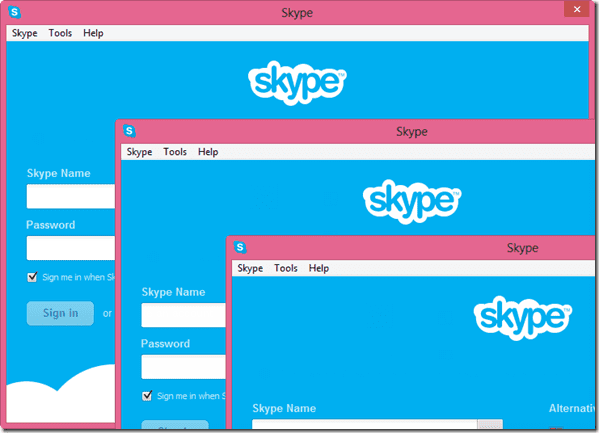
Vi kommer att hjälpa dig att ändra den tråkiga praktiken genom detta verktyg som heter Seaside Flera Skype-sessioner med vilken en användare kan använda flera Skype-konton på Windows. Seaside förändrar hur Windows initierar Skype. Detta gör att användaren kan köra mer än ett Skype-konto parallellt, förutsatt att ditt datorns minne är bra med det.
Coolt tips: Om du är en Linux-användare, ta en titt på det här tricket jag hittade på nätet kör flera Skype-sessioner på Ubuntu. Funkade som en charm för mig.
Använda Seaside Flera Skype-sessioner
ladda ner och installera Seaside Flera Skype-sessioner på din dator för att komma igång. Installationen är ganska enkel och användaren behöver bara följa instruktionerna på skärmen för att slutföra installationen. Under installationen kommer du att bli tillfrågad om du vill starta alla ytterligare Skype-konton som du konfigurerar med appen vid start av Windows. Om du frågar mig är det bättre att välja bort det. Skype i sig tar en avsevärd tid att initiera vid start av Windows och att lägga till ytterligare ett par av dem skulle definitivt hindra din Windows starttid.
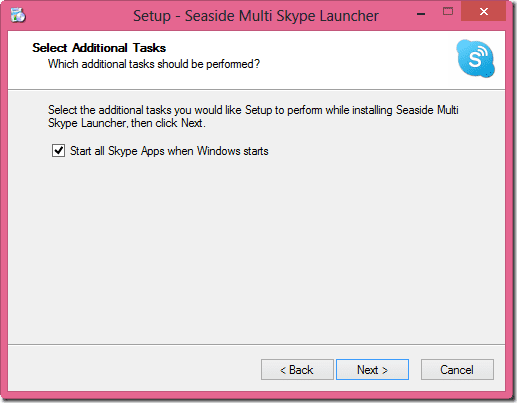
När Seaside har installerats, starta Seaside-konfigurationsverktyget. Här måste du lägga till alla ytterligare Skype-konton du vill använda. Hoppa över det som redan är konfigurerat i standard Skype som är installerat på din dator och lägg till alla ytterligare konton du vill använda parallellt. När det är gjort, spara inställningarna och avsluta appen.
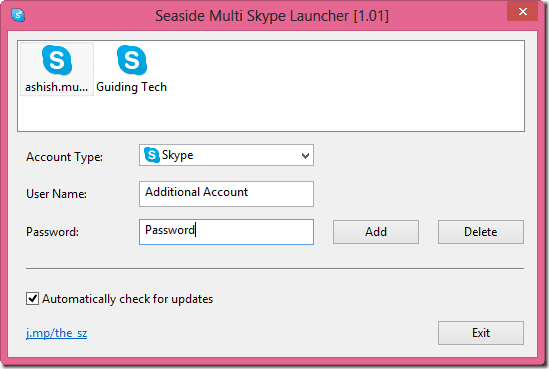
Leta nu efter appen Seaside Start Starta Multi Skype nu i din Startskärm och starta appen. Appen kommer att ta lite tid att initiera och öppna en Skype-instans för varje konto som du har konfigurerat i inställningarna.
Du kan nu arbeta på alla dessa Skype-konton samtidigt, men på grund av hårdvarubegränsningar kan du inte ringa röst- och videosamtal samtidigt med två olika konton. För att ringa ett videosamtal med ett konto, se till att din webbkamera inte är låst av någon annan applikation som körs på ditt system.
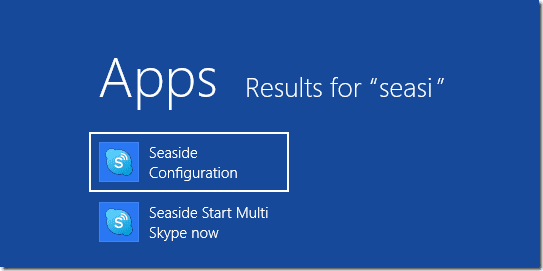
Om du vill lägga till eller ta bort ett konto i framtiden, leta efter appen Seaside konfiguration på startskärmen och starta den för att göra nödvändiga ändringar. Se till att du stänger alla Seaside-instanser av Skype som körs på din dator innan du gör ändringarna.
Slutsats
Så det var så du kan använda Seaside för Windows för att logga in och chatta med flera Skype-konton samtidigt. Jag är säker på att användare som har flera Skype-konton för att separera hem- och kontorsarbete skulle älska detta enkla verktyg. Om du vill rekommendera ett bättre alternativ till appen, glöm inte att dela det med våra läsare genom att släppa en kommentar.
Senast uppdaterad den 2 februari 2022
Ovanstående artikel kan innehålla affiliate-länkar som hjälper till att stödja Guiding Tech. Det påverkar dock inte vår redaktionella integritet. Innehållet förblir opartiskt och autentiskt.



